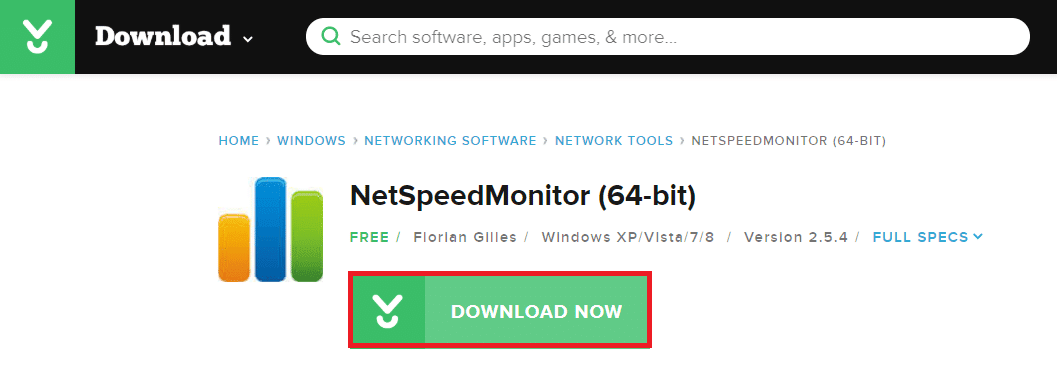인터넷은 일상 생활에서 매우 중요한 부분입니다. 오늘날의 디지털 시대에 사람들은 모든 것에 인터넷을 사용해야 합니다. 할 일이 없더라도 사람들은 오락을 위해 웹서핑을 해야 합니다. 이 때문에 전 세계의 많은 기업들이 더 나은 인터넷을 제공하기 위해 끊임없이 기술을 연구하고 있습니다. Google Fiber 와 같은 기술 은 이제 점점 더 중요해지고 있습니다. 5G 연결도 곧 일상 생활의 일부가 될 것입니다.
그러나 이러한 모든 새로운 발전에도 불구하고 사람들은 여전히 매일 인터넷 문제에 직면해야 합니다. 가장 성가신 문제는 인터넷이 우수한 속도를 제공하지만 갑자기 느려질 때 발생합니다. 때로는 완전히 작동을 멈춥니다. 특히 누군가가 매우 중요한 일을 하고 있을 때 매우 짜증날 수 있습니다. 그러나 사람들은 또한 많은 기술 지식을 가지고 있지 않습니다. 따라서 인터넷 속도가 느려지거나 작동이 중지되면 일반적으로 문제를 알지 못합니다. 그들은 인터넷 속도조차 모릅니다.
Windows의 작업 표시줄에서 인터넷 속도 추적(Keep Track Of The Internet Speed On Your Taskbar In Windows)
사람들이 휴대전화와 태블릿을 사용하는 경우 속도를 확인할 수 있는 옵션이 많이 있습니다. 대부분의 전화기에는 전화기에 인터넷 속도를 지속적으로 표시할 수 있는 기능이 있습니다. 사람들은 설정으로 이동하여 활성화하기만 하면 됩니다. 이 기능은 일부 태블릿에도 있습니다. 이 기능을 제공하지 않는 휴대폰과 태블릿에는 속도를 볼 수 있는 다른 옵션이 있으며 이를 허용하는 여러 앱이 있습니다. 사람들은 이러한 앱을 열어 속도를 간단히 확인할 수 있으며 다운로드 및 업로드 속도를 모두 알려줍니다.
Windows 랩톱 을 사용하는 사람들 에게는 이 옵션이 없습니다. 인터넷 속도가 느리거나 완전히 작동을 멈춘 경우 속도를 볼 수 없습니다. 사람들이 인터넷 속도를 확인할 수 있는 유일한 방법은 인터넷의 웹사이트에 액세스하는 것입니다. 그러나 인터넷이 작동하지 않는 경우 이 옵션은 자체적으로 작동하지 않습니다. 이 경우 속도를 확인할 수 있는 방법이 없습니다. Windows 랩톱 에서 작업을 완료하려는 사람들에게는 큰 문제가 될 수 있습니다 .
이 문제를 해결하는 방법?(How To Solve This Problem?)
Windows 10에는 인터넷 속도 추적기가 내장되어 있지 않습니다. 사람들은 항상 작업 관리자에서 인터넷 속도를 추적할 수 있습니다. 그러나 이것은 항상 작업 관리자를 계속 열어야하기 때문에 매우 불편합니다. 가장 쉽고 편리한 옵션은 Windows 의 작업 표시줄에 인터넷 속도를 표시하는 것 입니다. 이런 식으로 사람들은 항상 작업 표시줄 을 보고 인터넷 다운로드 및 업로드 속도(download and upload speed) 를 추적할 수 있습니다 .
그러나 Windows 는 기본 설정에 따라 이를 허용하지 않습니다. 따라서 사람들은 타사 응용 프로그램을 다운로드하여 이 문제를 해결할 수 있습니다. 이 문제를 해결할 수 있는 유일한 방법입니다. Windows 의 작업 표시줄에 인터넷 속도를 표시하는 두 가지 최고의 앱이 있습니다 . 이 두 앱은 DU Meter 와 NetSpeedMonitor 입니다.
DU Meter 는 (DU Meter)Windows 용 타사 응용 프로그램입니다 . Hagel Tech 는 이 앱의 개발자입니다. DU Meter 는 인터넷 속도의 실시간 추적을 제공할 뿐만 아니라 랩톱이 만드는 모든 다운로드 및 업로드를 분석하는 보고서도 만듭니다 . 이 앱은 프리미엄 서비스이며 소유 비용은 $30입니다. 사람들이 적시에 사이트를 방문하면 $10에 구입할 수 있습니다. Hagel Tech 는 일년에 여러 번 이 할인을 제공합니다. 그것은 쉽게 최고의 인터넷 속도 추적기 중 하나입니다. 사람들이 품질을 확인하고 싶다면 30일 무료 평가판도 있습니다.
Windows 의 작업 표시줄에 인터넷 속도를 표시하는 또 다른 훌륭한 앱 은 NetSpeedMonitor 입니다. DU Meter 와 달리 프리미엄 서비스가 아닙니다. 사람들은 무료로 얻을 수 있지만 DU Meter(DU Meter) 만큼 많이 얻지는 못합니다 . NetSpeedMonitor 는 인터넷 속도의 실시간 추적만 허용하지만 분석 보고서는 생성하지 않습니다. 넷스피드몬
또한 읽기: (Also Read:) 나의 iPhone 찾기 옵션을 끄는 방법(How to Turn Off the Find My iPhone option)
앱 다운로드 단계(Steps To Download The Apps)
다음은 DU 미터를 다운로드하는 단계입니다.(The following are the steps to download DU Meter:)
1. 첫 번째 단계는 Hagel Tech 의 공식 웹 사이트를 방문하는 것 입니다. 다른 웹사이트에는 소프트웨어와 함께 바이러스가 있을 수 있으므로 다른 웹사이트보다 공식 사이트에서 구입하는 것이 좋습니다. Google 에서 (Simply)Hagel Tech 를 검색 하고 공식 웹 (Google)사이트(website) 로 이동합니다 .
2. Hagel Tech 웹사이트가 열리면 DU Meter 페이지에 대한 링크가 웹사이트의 홈 페이지에 있습니다. 해당 링크를 클릭하십시오.(Click on that link.)

3. Hagel Tech 웹사이트의 (Hagel Tech)DU Meter 페이지 에는 두 가지 옵션이 있습니다. 사람들이 무료 평가판을 원하는 경우 " DU Meter 다운로드(Download DU Meter) "를 클릭하기만 하면 됩니다. 정식 버전을 원하면 " 라이선스(License) 구입 " 옵션을 사용하여 구입할 수 있습니다.

4. 응용 프로그램을 다운로드한 후 설치 마법사(Setup Wizard) 를 열고 설치를 완료합니다.
5. 설치가 완료되면 인터넷 사용에 대한 월별 제한을 설정하는 옵션도 있습니다.(set a monthly limit on internet usage.)
6. 그 후 응용 프로그램은 컴퓨터를 DU Meter 웹사이트에 연결할 수 있는 권한을 요청하지만 건너뛸 수 있습니다.
7. 모든 설정을 마치면 작업 표시줄에 인터넷 속도를 표시할 권한을 묻는 창이 열립니다. " 확인(Ok) "을 클릭하면 (Click)DU Meter 가 Windows 의 작업 표시줄에 인터넷 속도(Internet Speed) 를 표시합니다 .
다음은 Windows용 NetSpeedMonitor를 다운로드하는 단계입니다.(The following are the steps to download NetSpeedMonitor for Windows:)
1. DU Meter 와 달리 (DU Meter)NetSpeedMonitor 를 다운로드할 수 있는 유일한 옵션 은 타사 웹사이트를 통해서입니다. NetSpeedMonitor 를 다운로드하는 가장 좋은 방법 은 CNET 을 사용하는 것 입니다.
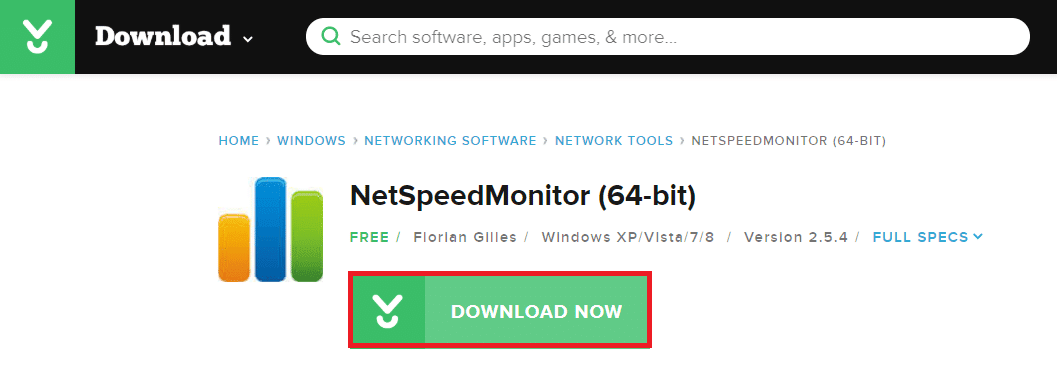
2. 거기에서 앱을 다운로드한 후 설정 마법사를 열고 지침에 따라 설치를 완료합니다.
3. DU Meter 와 달리 앱은 (DU Meter)Windows 의 작업 표시줄에 인터넷 속도를 자동으로 표시하지 않습니다 . 작업 표시줄을 마우스 오른쪽 버튼으로 클릭 하고 (Right-Click)도구 모음 (Toolbars) 옵션(Options) 을 선택 합니다. 그런 다음 NetSpeedMonitor(NetSpeedMonitor) 를 선택해야 하는 드롭다운 메뉴가 나타납니다 . 그런 다음 Windows(Windows) 의 작업 표시줄에 인터넷 속도가 표시됩니다 .
권장 사항: 키보드 단축키를 사용하여 Mac 응용 프로그램을 강제 종료하는 방법(How to Force Quit Mac Applications With the Keyboard Shortcut)(Recommended: How to Force Quit Mac Applications With the Keyboard Shortcut)
두 앱 모두 Windows(Windows) 의 작업 표시줄에 인터넷 속도를 표시해야 하는 기본적인 요구 사항을 충족합니다 . DU Meter 는 다운로드 및 업로드에 대한 심층 분석을 이해하려는 사람들에게 가장 적합한 옵션입니다. 그러나 누군가가 일반적으로 인터넷 속도를 추적하고 싶다면 NetSpeedMonitor 인 무료 옵션을 선택해야 합니다 . 속도만 표시되지만 서비스가 가능합니다. 그러나 전반적인 앱으로서 DU Meter 가 더 나은 옵션입니다.
Keep Track Of The Internet Speed On Your Taskbar In Windows
The internet is a very important part оf daily life. In today’s digital age, people need to use the internet for everything. Even if one does not have work to do, people still need to sυrf the web for entertainment purposeѕ. Due to this, many companies around the world are constantly working on technologу tо provide better internet. Technologies such as Google Fiber are increasingly important now. 5G connectivity will also soon be a part of normal life.
But despite all these new developments, people still have to face internet problems daily. The most annoying problem occurs when the internet is giving excellent speed, but it slows down suddenly. Sometimes, it stops working altogether. It can be extremely irritating, especially when someone is in the middle of doing something very important. But people also do not have much technical knowledge. So, when the internet slows down or stops working, they usually do not know the problem. They do not even know the speed of their internet.
Keep Track Of The Internet Speed On Your Taskbar In Windows
If people are on their phones and tablets, they have many options to check their speed. Most phones have a feature that can show the internet speed on the phone constantly. People simply need to go to their settings and activate this. This feature is also on a few tablets. Phones and tablets that do not offer this feature have other options to see the speed, and there are multiple apps that allow this. People can simply check the speed by opening these apps, and it will tell them both the download and the upload speed.
People using Windows laptops do not have this option. If the internet speed is slow or it has stopped working completely, they cannot see the speed. The only way people can check the speed of their internet is by accessing websites on the internet. But this option will not work in itself if the internet is not working. In that case, there is no way for them to check their speed. It can be a big problem for people trying to complete work on their Windows laptops.
How To Solve This Problem?
Windows 10 does not have a built-in internet speed tracker. People can always track the speed of their internet in the task manager. But this is very inconvenient because they will always have to keep opening the task manager. The best and most convenient option is to display internet speed on the taskbar in Windows. This way, people can always keep track of their internet download and upload speed simply by glancing at their taskbar.
However, Windows does not allow this as per the default settings. People can thus solve this problem by downloading a third-party application. It is the only way to solve this problem. There are two best apps to display internet speed on the taskbar in Windows. These two apps are DU Meter and NetSpeedMonitor.
DU Meter is a third-party application for Windows. Hagel Tech is the developer of this app. Not only does DU Meter provide real-time tracking of internet speed, but it also makes reports to analyze all the downloads and uploads that a laptop makes. The app is a premium service and costs $30 to own. If people visit the site at the right time, they can get it for $10. Hagel Tech offers this discount many times a year. It is easily one of the best internet speed trackers. If people want to check the quality, there is also a free 30-day trial.
The other great app to display internet speed on the taskbar in Windows is NetSpeedMonitor. Unlike DU Meter, it is not a premium service. People can get it for free, but they also do not get as much as DU Meter. NetSpeedMonitor only allows live tracking of internet speed, but it does not generate any reports for analysis. NetSpeedMon
Also Read: How to Turn Off the Find My iPhone option
Steps To Download The Apps
The following are the steps to download DU Meter:
1. The first step is to visit the official website of Hagel Tech. It is better to buy from the official site rather than other websites because other websites might have viruses along with the software. Simply search for Hagel Tech on Google and go to the official website.
2. Once the Hagel Tech website opens, the link to the DU Meter page is on the website’s home page. Click on that link.

3. On the DU Meter page on the Hagel Tech website, there are two options. If people want a free trial, they can simply click on “Download DU Meter.” If they want the full version, they can buy it using the “Buy a License” option.

4. After downloading the application, open the Setup Wizard, and complete the installation.
5. Once the installation is complete, there is also an option to set a monthly limit on internet usage.
6. After this, the application will request permission to link the computer to the DU Meter website, but you can skip it.
7. Once you set up everything, a window will open, asking for permission to display internet speed on the taskbar. Click “Ok” and DU Meter will display Internet Speed on the taskbar in Windows.
The following are the steps to download NetSpeedMonitor for Windows:
1. Unlike DU Meter, the only option to download NetSpeedMonitor is through a third-party website. The best option to download NetSpeedMonitor is through CNET.
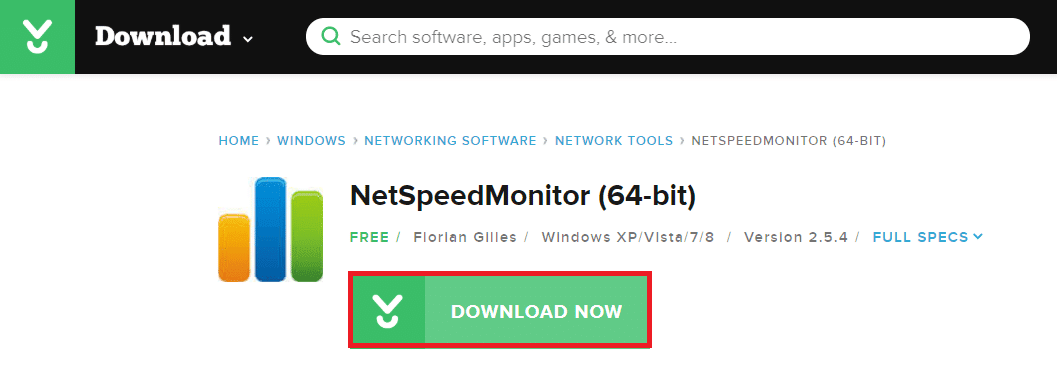
2. After downloading the app from there, open the setup wizard, and complete the installation by following the instructions.
3. Unlike DU Meter, the app will not automatically display internet speed on the taskbar in Windows. Right-Click on the taskbar and select Toolbars Options. After this, a drop-down menu will come where you must select NetSpeedMonitor. After this, the internet speed will be visible on the taskbar in Windows.
Recommended: How to Force Quit Mac Applications With the Keyboard Shortcut
Both apps will fulfill the basic need to display internet speed on the taskbar in Windows. DU Meter is the best option for people who want to understand a deeper analysis of their downloads and uploads. But if someone just wants to keep track of the internet speed generally, they should go for the free option, which is NetSpeedMonitor. It will only display the speed, but it is serviceable. As an overall app, however, DU Meter is the better option.